Ubuntu LAMP服务器与VMware中的Torrentflux
本教程适用于希望尝试将Ubuntu Server框架作为网络构建的Linux新手
服务器和torrent客户端。 这是一个关于如何在Windows XP上的VMWare中执行此操作的一步一步的指导,以获得它的感觉。 我之后写过,自己成为一个Linux新手,有很多的试错和谷歌搜索。 希望这可以帮助你!
这里创建的虚拟机不是在家里作为服务器工作。 Apache MySQL,PHP和Torrentflux也适用于Windows,所以这将是同样的。
我正在玩弄一些旧的电脑,并用Ubuntu LAMP服务器安装它的想法。 独立的Web服务器,与我的台式机不同。 虽然这个盒子将在所有的时间,它可以下载一些torrents.Â但是之前真正的购买一个电脑我想要看到
怎么会这样会看到,如果这是我的心里的那个,那就是为什么我在VMware中做了
之后做了这个教程。
所需下载
如果您没有VMWare:- VMWare播放器
- VMX Builder (位于页面底部)
一个
第1步:安装VMWare Player和VMXBuilder
这个步骤超出了这个操作的范围,如果有很多问题,我可能会尝试解释这一点。
VMXBuilder是一个方便的工具,用于创建可用于VMWare播放器的虚拟机。
有关安装说明,请参阅VMX Builder页面。
一个
第2步:为VMWare创建虚拟机 启动VMXBuilder。
选择:文件 - 创建新的虚拟机
选择您的机器位置(我使用c:\ vms \ UbuntuServer)
输入虚拟机的显示名称
对于选项选项卡使用以下选项:
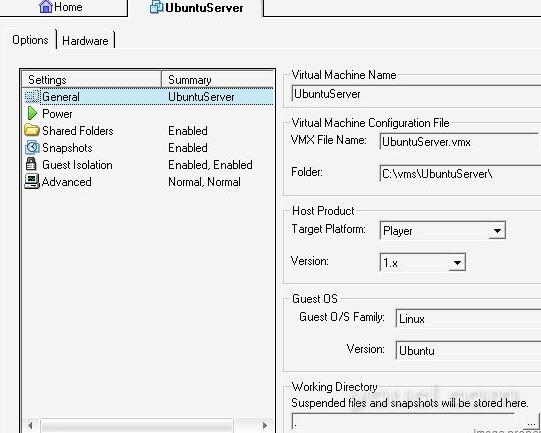
没有必要改变别的东西。
对于硬件选项卡,还有一点要做
给机器更多的内存(为您的主机操作系统留下足够的内存很重要)。 我的机器有1 GB的内存,我给它的虚拟机400 MB。
通过新硬件添加网络适配器
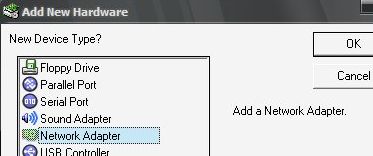
以同样的方式添加硬盘和DVD / CD-ROM驱动器。
可选择安装更多(如USB,但这取决于您)
网络是标准配置的正确方法(它将是您的网络上的一台机器,并拥有自己的IP地址)
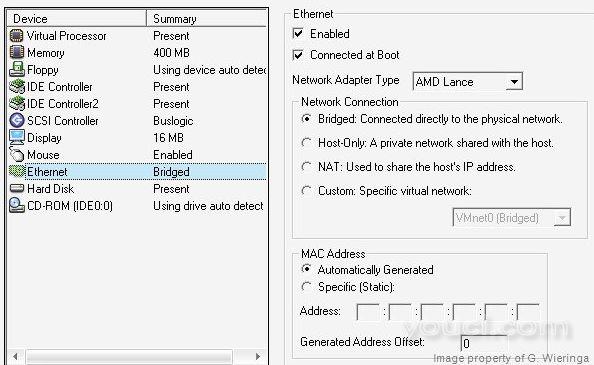
创建一个硬盘:选择“创建新”
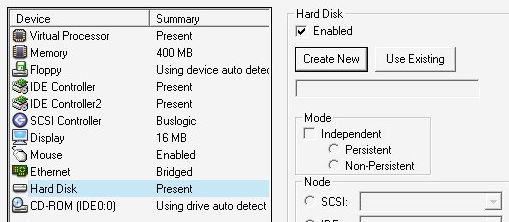
在屏幕中,我使用以下设置(我没有VMWare,并且在我的路径中有contig)
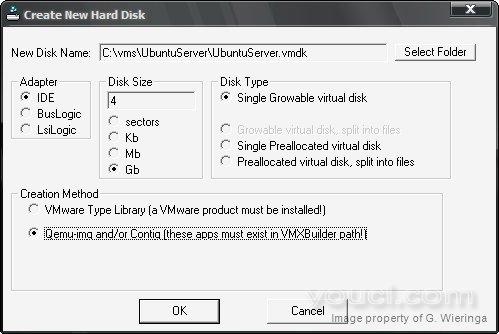
我选择一个4GB的磁盘大小,这对你的Ubuntu安装是足够的。 在您的硬盘上,这个“虚拟硬盘”只占据所需的空间,但不会超过4GB。 当一切顺利时,会显示一个显示当前磁盘信息的消息框
最后设置CD-ROM播放器以使用您下载的ubuntu服务器ubuntu-6.06-server-i386.iso的iso。
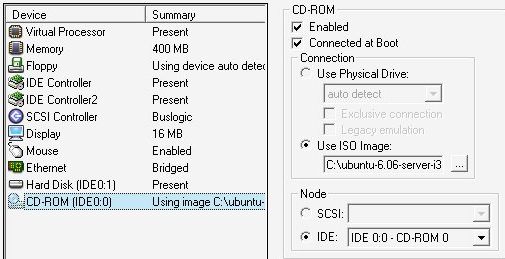
- 保存虚拟机。
一个
第3步:启动虚拟机并安装Ubuntu
(如果您的主机上安装了某种防火墙,这可能是临时禁用它的那一刻),我使用Sunbelt Kerio防火墙,而且还没有让虚拟机使用网络,任何专家的想法?)
如果在安装过程中的任何时候似乎已经停止了,请不要在同一时间再使用你的电脑,或者再试一次屏幕保护程序。 过去我有一些问题。 (重新启动机器)
确保你有一个有效的互联网连接。启动VMWare播放器
打开您的Ubuntu Server机器(在虚拟机文件夹中查找vmx文件)
机器启动时:用鼠标左键单击机器。
当出现Ubuntu菜单时,选择:“安装LAMP服务器”
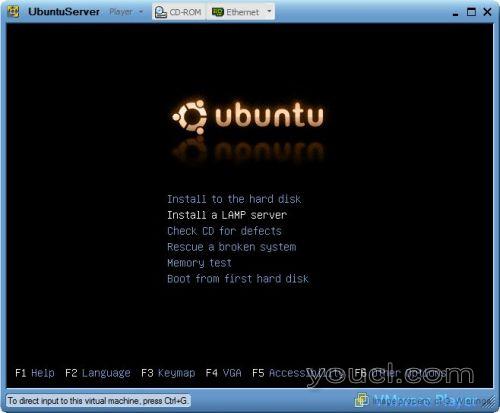
对于本教程,我们选择“english”作为语言和国家:美国。 一步一步
一些其他安装屏幕,其中大部分是非常明显的。 选择一个不错的服务器名称,可选择设置代理服务器。
当分配你的磁盘:不用担心,这个虚拟机只知道你的虚拟硬盘。 其他的都是保存,所以选择:
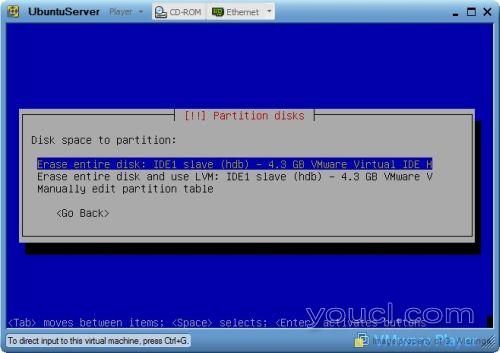
将更改写入磁盘,并回答有关您的时区的问题。
浏览用户名和密码屏幕。 等待安装完成,如果出现任何错误屏幕:祝你好运:)
如果一切顺利,你会看到
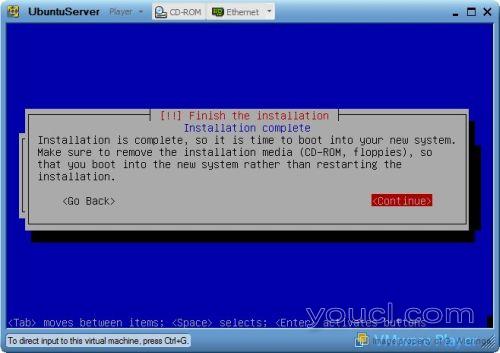
(使用iso时,不需要删除光盘)
按继续,机器重新启动。








